6月30日からマイナポイントの第2弾が始まりましたね!
遅ればせながらスマホからマイナポイントアプリを使ってやっと申し込み手続きをしました!
私は楽天をよく利用するので楽天ポイントをもらうやり方で進めました。
手順を紹介していきますね👍
マイナポイント第2弾で楽天ポイント15,000ポイントをもらうには?
まだ最初のマイナンバーカードの申請をやってない方は前回のブログをご参照ください👇
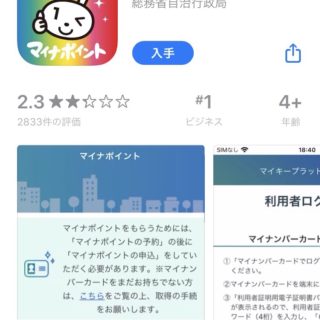
申請が済んだら以下の通りです!
1、iPhoneで申し込み
準備するものはマイナンバーカードと4桁のパスワードです。
また、事前にスマホやマイナアプリのバージョンは最新の状態にしておきます。
マイナポイントアプリを開くとすぐに申し込みへ進める画面になっているので、
「申込む」ボタンを押します!
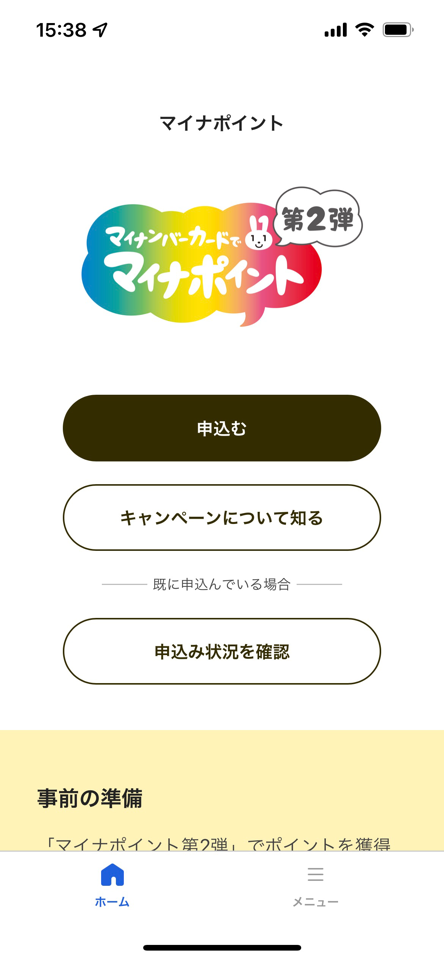
すると、「マイナンバーカードを読み取ります」と表示されるので、
この絵の通り自分のマイナカードの上にiPhoneを置きます。
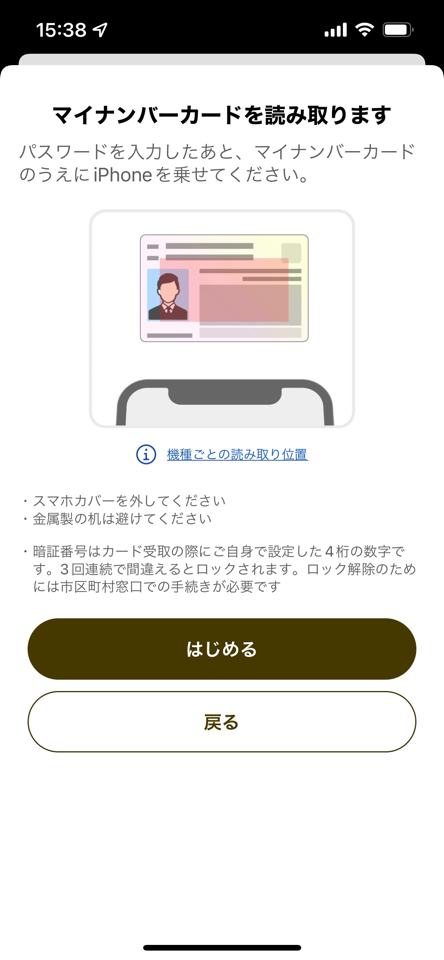
私はiPhone13のためカメラの部分が盛り上がってるので安定しないのですが、
すぐに読み取りでき、問題なくスムーズでした!
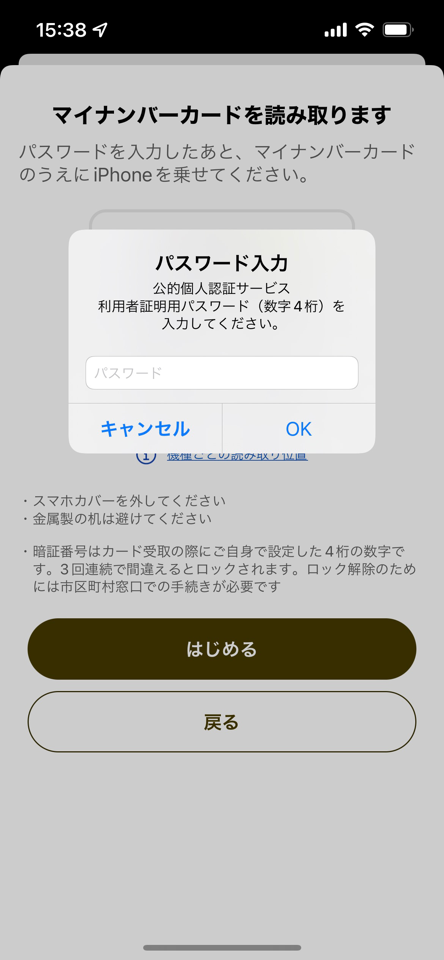
ここで公的個人認証サービス利用者証明用パスワード(数字4桁)を入力します。
※3回間違えるとロックがかかるため、市区町村窓口での手続きが必要になるので慎重にやりましょう💦
そのあとは、
キャンペーンを選択してくださいと表示されるので、
今回登録する全ての項目(健康保険証としての利用申込み・公金受取口座の登録)を選択します。
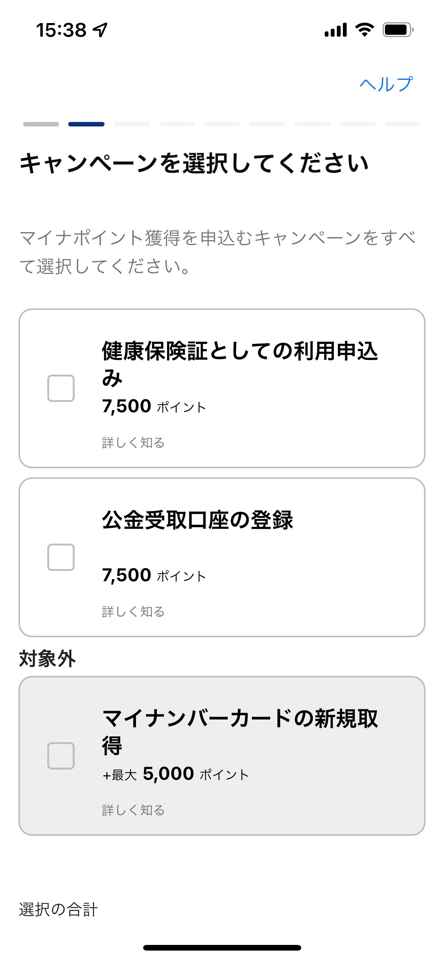
次の画面で決済サービスを選択します。
対象となるサービスは以下の通りです👇
私は楽天カードを選択したので以下のような画面が開きました。
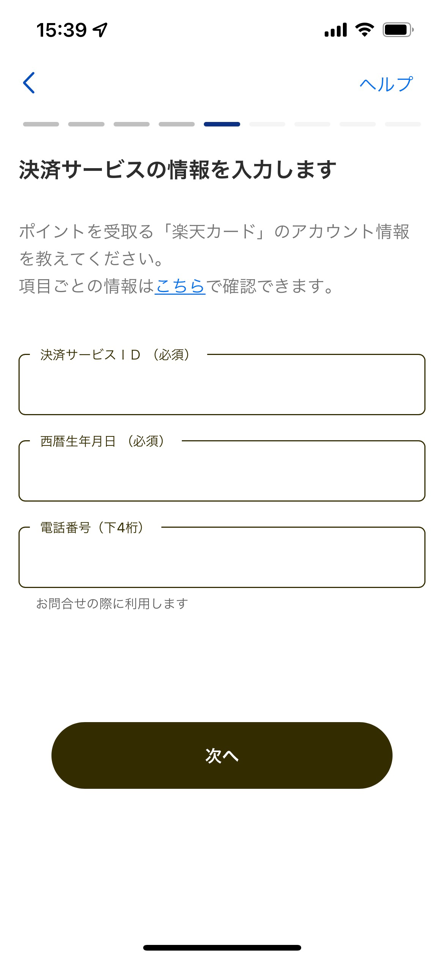
決済サービスIDとは?と思いましたが、
「項目ごとの情報はこちらで確認できます」のリンクから確認することができました👇

枠の右端に書類のアイコンがあるのでタップするとコピーできます!
これで健康保険証としての利用申込みは完了したみたいです✌️
第1弾と違ってチャージなどが必要ないのが良いですね!
ていうか、はや😳✨
15:38に始めて、15:41には終了。
この間3分です!
次は公金受取口座の登録をします!
2、公金受取口座の登録
公金受取口座の登録は新たにマイナポータルの登録とアプリのDLが必要です。
あと、登録する口座情報(通帳など)を用意しておきましょう!
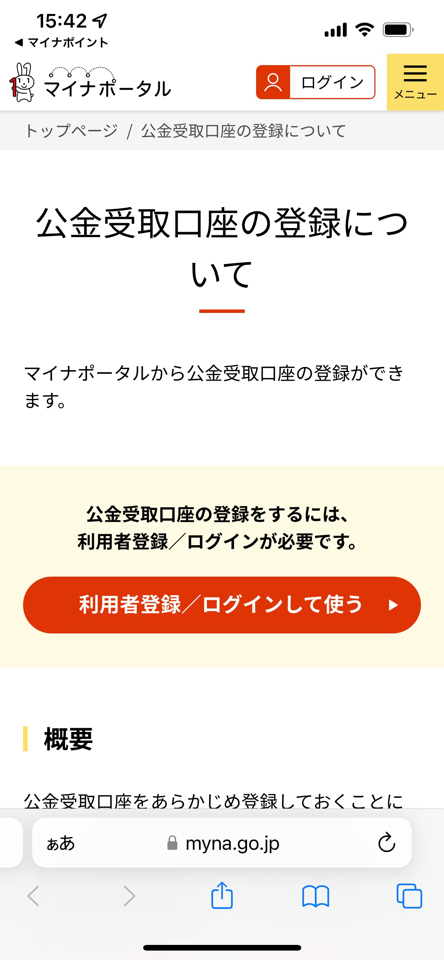
マイナアプリからマイナポータルのブラウザページに飛ばされるので、
「利用者登録/ログインして使う」ボタンを押して登録に進みます。
まずはメールアドレスを入力します。
すると自動返信でマイナポータルの確認コードが送信されてくるので、
確認コードを入力したら手続きが始まります!
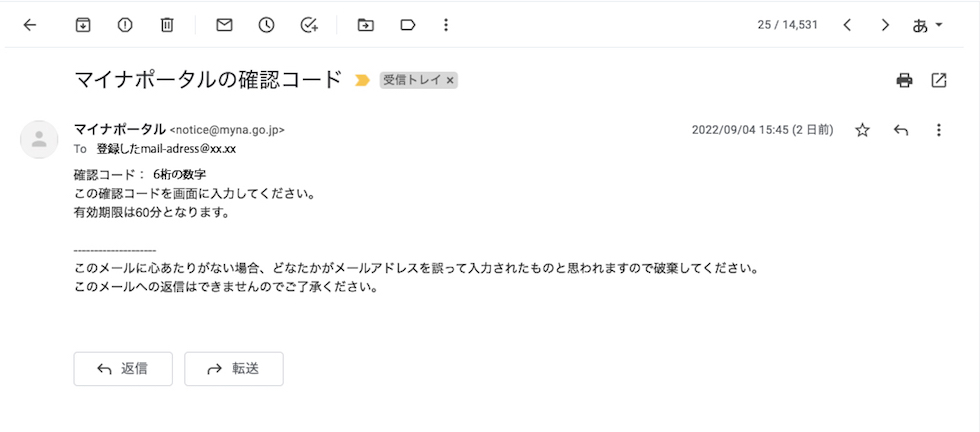
続いて、
本人情報の入力です。
これもマイナカードの読み取りで自動入力されるので、
手順に従ってiPhoneで読み取ります。
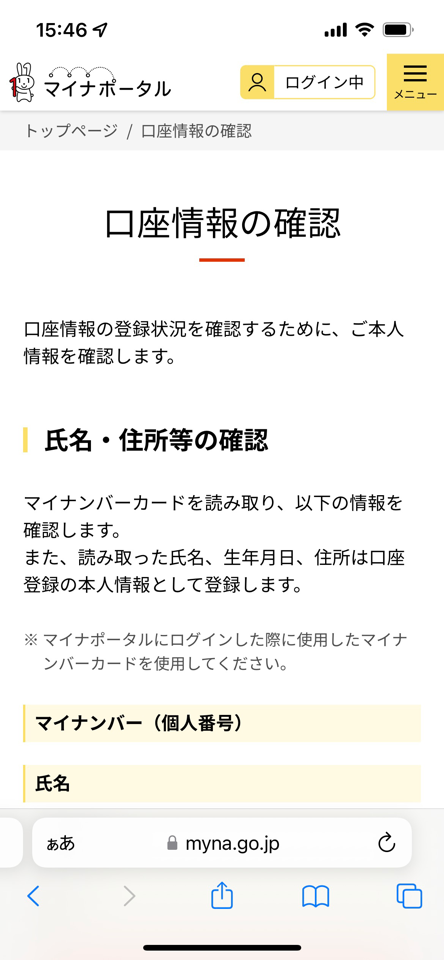
次に口座情報の登録です。
「金融機関を選択」より、私は「楽天銀行」を選択しました。
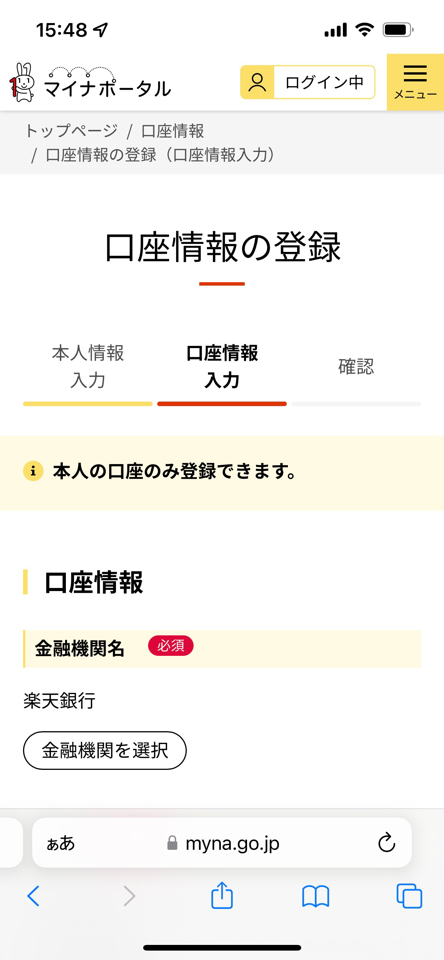
支店名や口座番号を入力して登録完了!
え、はや笑
この間も3分でした👍
これ本当に登録できてる??
マイナポータルアプリを開いたら「キャンペーン申込み状況」の項目があったので確認してみました。
3、キャンペーン申込み状況
キャンペーン申込み状況を選択すると、
またマイナカードの上にスマホを置いてパスワードを入力しての読み取り作業があり、
現在の申込み状況が表示されます。
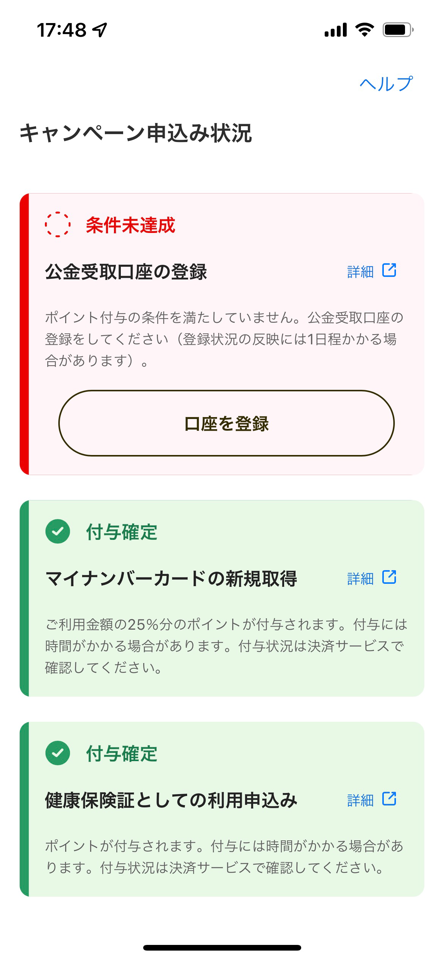
え?口座の登録できてないじゃんw
あ!でも登録状況の反映には1日程かかる場合がありますって書いてありますね!
無事、翌日には登録完了しており付与確定になってました😉
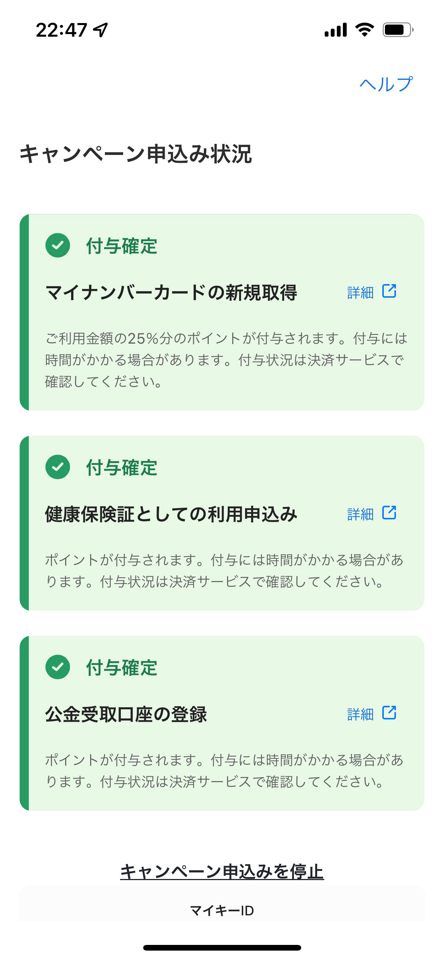
ん?
付与には時間がかかる場合があります。
付与状況は決済サービスで確認してください?
待って、いつ付与されるとか考えてなかった🤣
楽天はいつ??
4、マイナ第2弾の楽天ポイントはいつ付与される?
マイナカード第2弾申込みの楽天ポイント7,500+7,500ポイントはいつもらえるのか、
楽天カードのQ&Aを見てみました👇
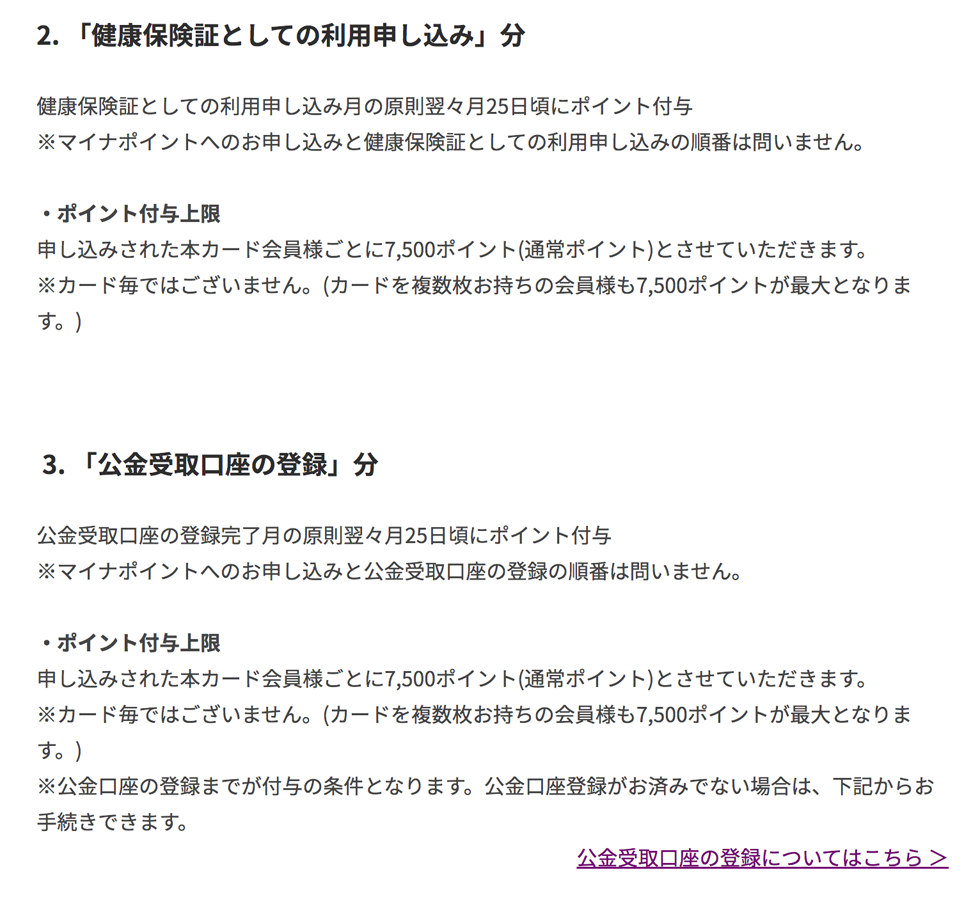
翌々月の25日頃だそうで!
私は9月に登録したから11月25日てこと?
遅っ⁉️w
PayPayは翌日以降に付与だって!
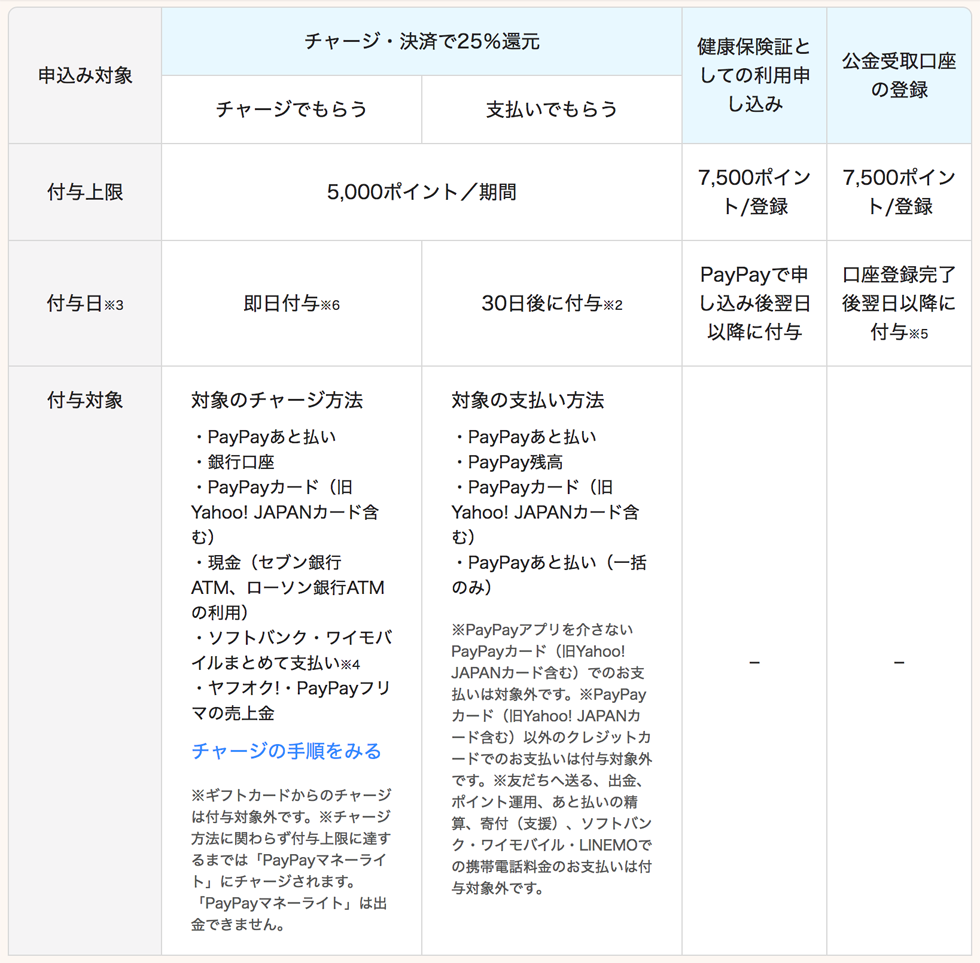
PayPayにすれば良かったーッ🤣🤣🤣
皆さんはよく考えてお選びください!!
以上、マイナポイント第2弾の申請手順でした!


コメント